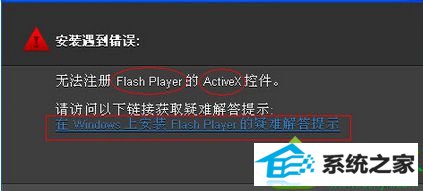
原因分析:
1、我们在安装的时候,是不是下载的源地址中的源文件的执行程序本身就有问题?先看看下载源的评论跟留言,如果确实存在问题,我们就换一个下载源试试。是不是电脑上安装了二个浏览器以上的?我之前就出现这个情况,其实flash player是已经安装成功了,但是我在用windows自带的iE打开视频、网页的时候老是提醒我没有安装flash,提示下载。当我关闭这个iE,用第三方浏览器打开的时候确又是正常的。这就说明之前windows自带的iE浏览器一些设置没有设置好。那我们先来把iE设置下,先把iE浏览器全部重置,恢复默认设置。再把所有的Activex选项全部启用。
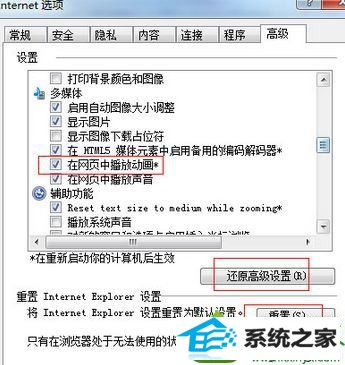
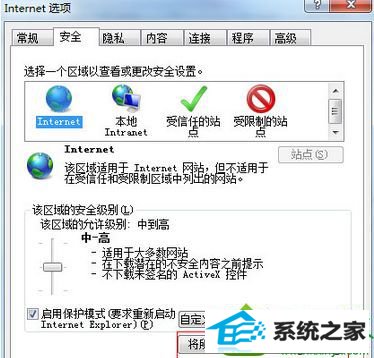
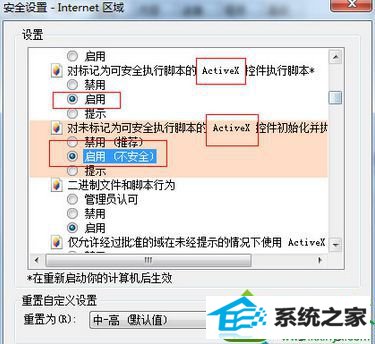
2、如果上面设置后,还是不行,flash player也卸载不了,也安装不了。那我们就重新重头来一篇。先强行卸载flash player,从控制面板卸载。不行?直接用强制删除软件把它强行干掉。如果胆子够大,直接强行删掉有关flash player的一切文件及注册表信息。
flash player文件的路径在:C:/windows/system32/Macromed/Flash
卸载干净、删完全了,再重新安装试试。
(这个不建议,电脑知识功力好的朋友可以试一试)
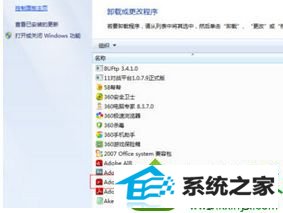
解决方法
1、大家要先仔细的看一下自己登陆电脑的用户名是否有管理员权限。如果没有请添加管理员权限!或更换管理员的帐号。右键-》我的电脑-》选择“管理”-》选择本地用户和组-》查看当前使用的计算机是否有管理员权限,winxp一样选择;
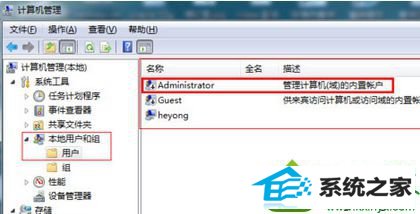
2、单击开始-》cmd-》regedit,打开注册表。win10可以直接在开始搜索栏输入regedit ;
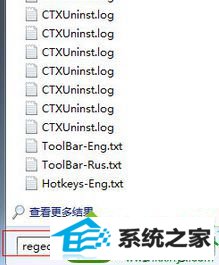
3、打开注册表后,按下面路径寻找:shockwaveFlash.shockwaveFlash 。
HKEY_LoCAL_MACHinE/soFTwARE/Classes/shockwaveFlash.shockwaveFlash
右键选中shockwaveFlash.shockwaveFlash项,选择权限,弹出一个用户对于这个注册表文件的权限设置,我们选择当前登陆系统的用户名,在下面Administrators栏目下,勾选好:完全控制和读取权限。确定好后,重启电脑,再进行安装flash player执行文件。
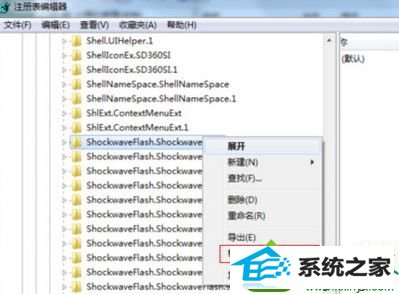
4、如果,上面设置不行,也可以选择高级按钮设置权限。在弹出的对话框中选择用户名,点击下面的编辑按钮,在弹出的权限对话框中,把下面的栏目中所有权限都勾选上,点击确定,
重启电脑,再进行安装flash player执行文件。
注意:如果上面操作不能修改权限,请重启电脑,按F8进入系统安全模式下操作上面的流程!
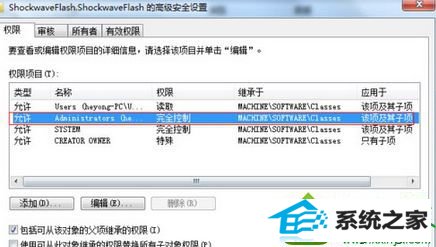
友情链接:
本站发布的资源仅为个人学习测试使用!不得用于任何商业用途!请支持购买微软正版软件!
如侵犯到您的版权,请通知我们!我们会第一时间处理! Copyright?2021 专注于win7系统版权所有 川ICP备128158888号-8